ほとんどのフォーラムで、黒いバーを削除したり、スペースを節約したりするためにMKVファイルを切り抜く方法を尋ねる人がたくさんいます。しかし、そこでは何も機能していません。ビデオ品質を損なうことなくMKVビデオをトリミングしたい場合は、この記事でこのシンプルで強力なMKVクロッパーに興奮するでしょう。
優れたMKVトリミングツールは、Wondershare Filmora(元々はWondershare Video Editor)です。破線の長方形を使用すると、MKVファイルから任意の領域を自由に切り抜くことができ、リアルタイムプレビューウィンドウを使用すると、切り抜き効果をすぐに確認できます。満足できない場合は、もう一度簡単にやり直してください。最も重要なことは、品質の低下がほとんどないことです。
1このMKVクロッパーにMKVビデオをインポートします
あなたがそれを起動した後。 「16:9ワイドスクリーン」または「4:3標準」を選択して、編集インターフェイスを開きます。次に、ローカルMKVファイルをこのMKVクロッパーにロードする必要があります。これを行うには、インターフェイスの左上隅にある[インポート]オプションをクリックして、必要なファイルを参照してインポートするか、ターゲットファイルをフォルダーからこのMKVクロッパーに直接ドラッグアンドドロップします。次に、MKVビデオの1つをこのアプリのアルバムからタイムラインにドラッグする必要があります。
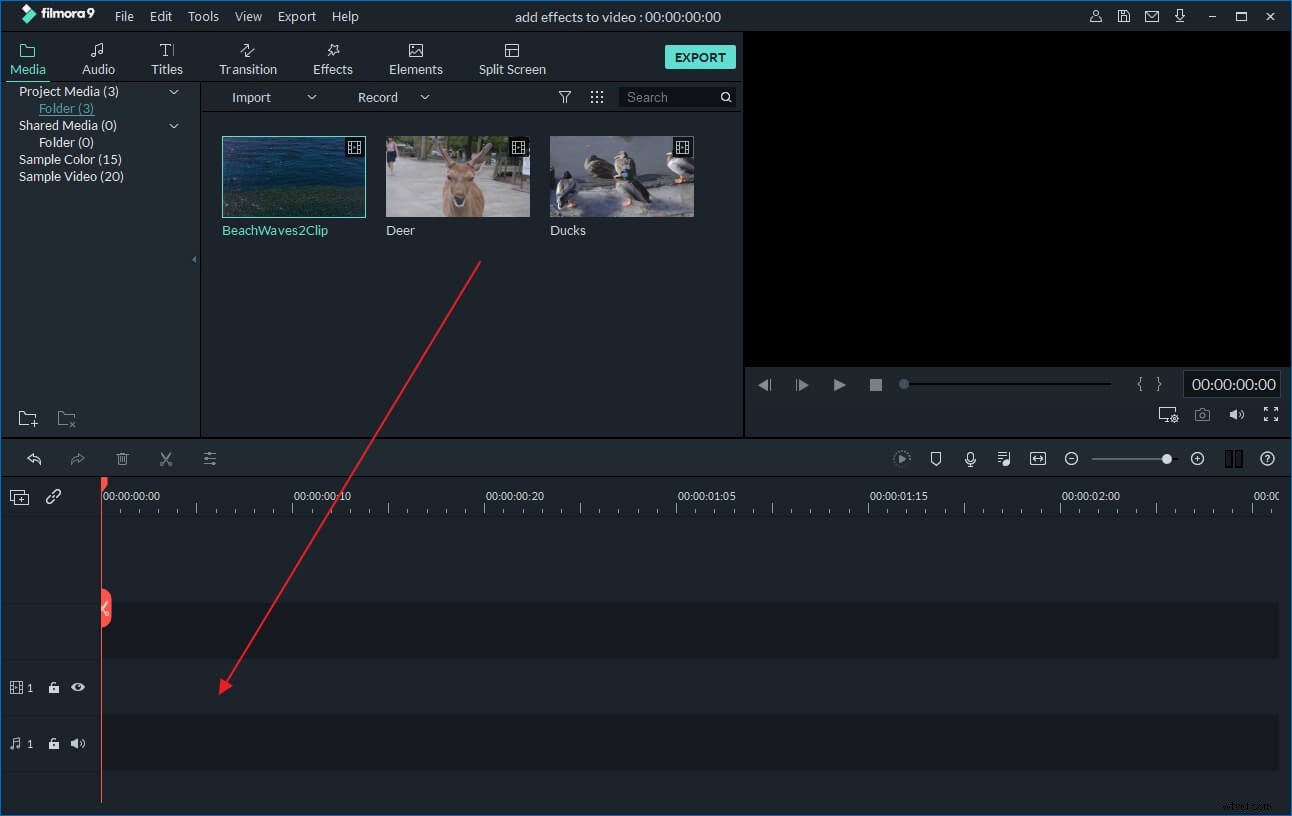
2クロップMKVビデオ
タイムラインでファイルバーを右クリックし、[切り抜き]オプションを選択します。すぐに、切り抜きウィンドウがポップアップ表示されます。
ここでは、2つのプレビューウィンドウが表示され、左側のウィンドウには破線の長方形があります。 「再生」ボタンを押してファイルを再生し、破線の長方形の任意の1つの角をドラッグして移動し、必要なビデオ領域を選択します。また、右側のプレビューウィンドウで効果をリアルタイムで確認できます。すべて問題がなければ、[OK]をクリックして設定を保存します。
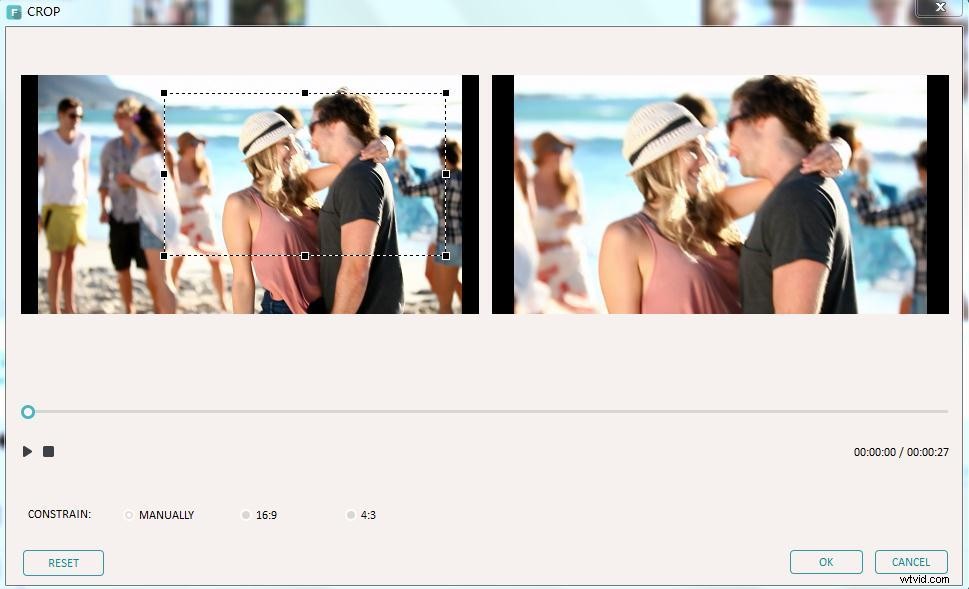
3新しいMKVファイルをエクスポートします
「作成」ボタンを押して、出力フォーマットウィンドウを開きます。ここでは、4つの出力メソッドが提供されています。それでも新しいMKVファイルをエクスポートする場合は、「フォーマット」カテゴリに移動し、出力フォーマットとしてMKVを選択します。このアプリでは、ビデオ解像度、ビットレート、フレームレートなど、他のパラメータも設定できることに注意してください。これを行うには、下の[詳細設定]オプションをクリックして、これらの設定を行います。
